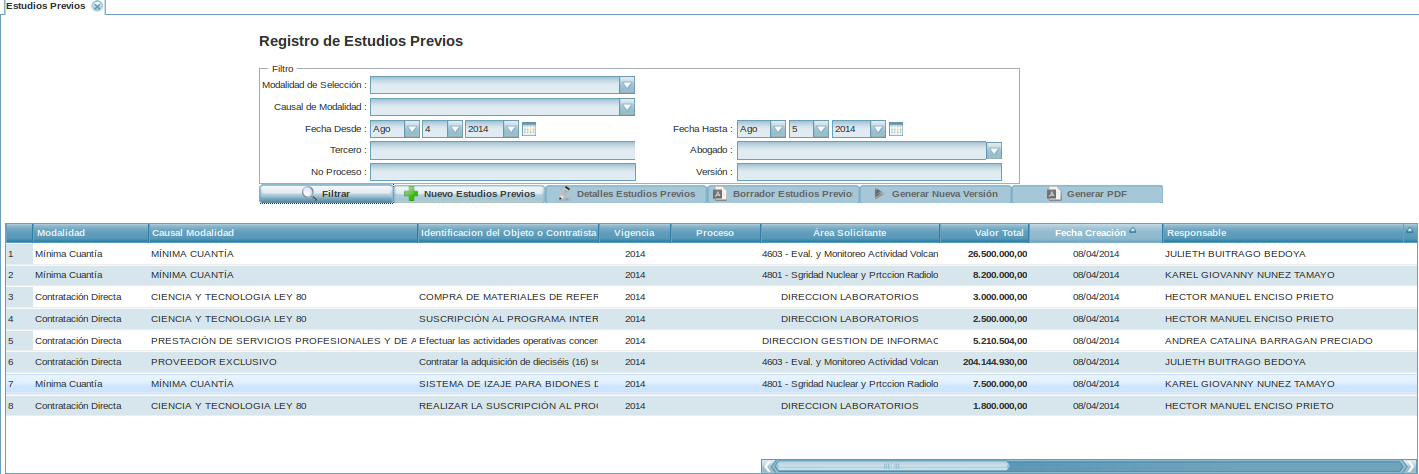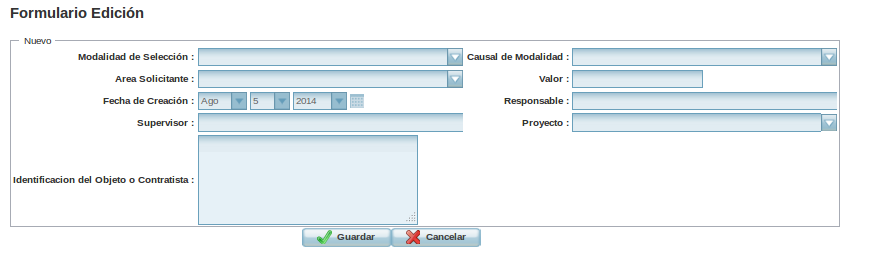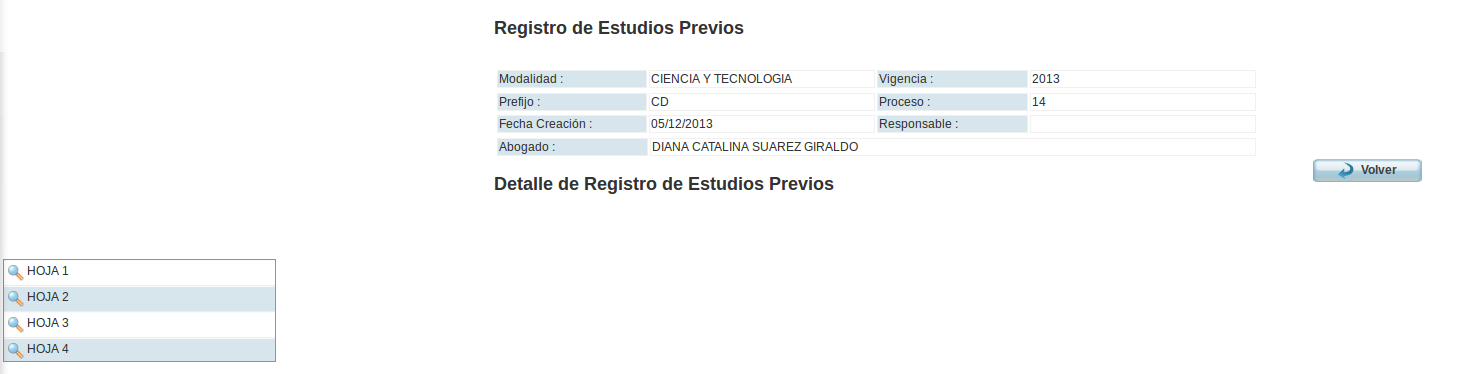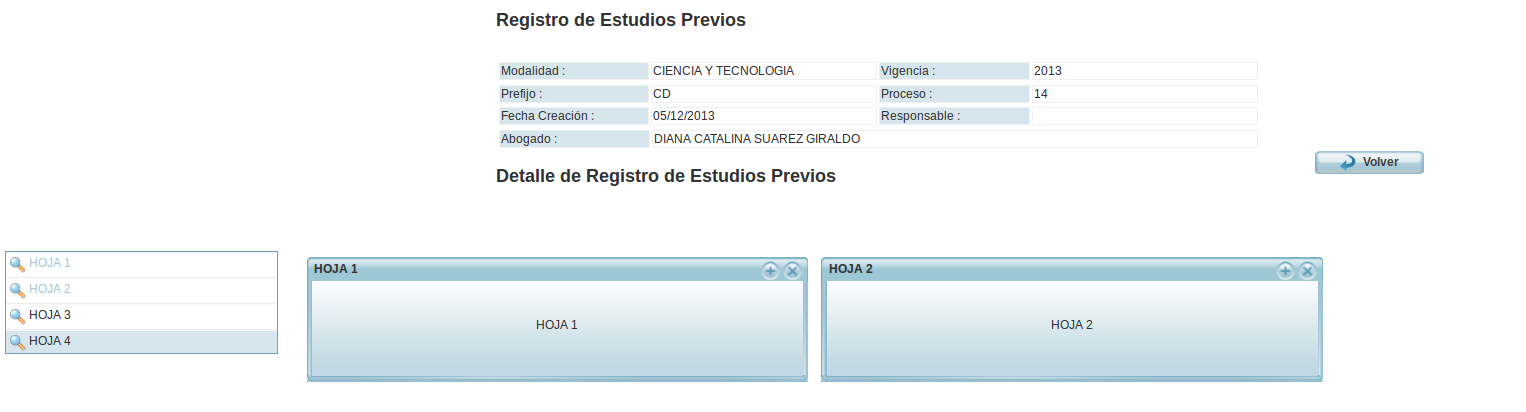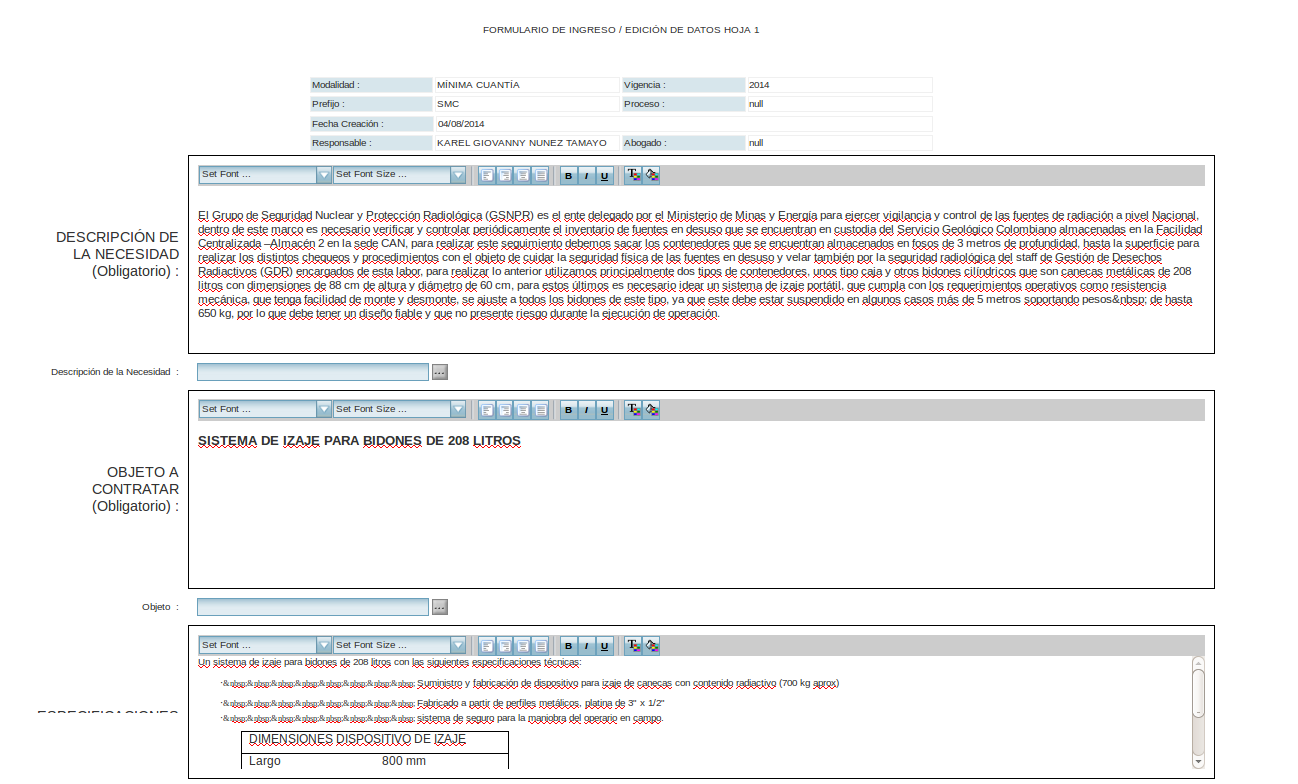| Version 11 (modified by , 11 years ago) ( diff ) |
|---|
ESTUDIOS PREVIOS
Mediante esta funcionalidad, podrá registrar un nuevo Proceso de Estudios previos, así mismo podrá generar nuevas versiones para el control de cambios y generar el PDF tanto Borrador como la Versión Definitiva del Documento de Estudios Previos
A. REGISTRO DE ESTUDIOS PREVIOS: Para registrar un nuevo proceso de estudios previos se deberá diligenciar la información general y el Detalle del Documento.
1. Datos Generales: Para registrar los Datos Generales dar clic en el botón
, el sistema mostrara el siguiente formulario:
* Modalidad de Selección: Seleccione la modalidad que corresponda de acuerdo a la necesidad.
* Causal de Modalidad: Seleccione la causal de modalidad.
* Área Solicitante: Seleccione el Área desde la cual se llevara el Proceso.
* Valor: Digite el Valor total
* Fecha de Creación: El sistema traerá por Defecto la fecha actual, este campo no se podrá modificar.
* Responsable: Con ayuda del Autocompletar, seleccione la persona responsable del Proceso. Este campo se podrá modificar posteriormente a registro de los Estudios Previos.
* Supervisor: Con ayuda del Autocompletar, seleccione al supervisor.
*Proyecto: Seleccione el proyecto por el cual se ejecutara el proceso.
*Identificacion del Objeto o Contratista: Registre una breve descripción del objeto o el nombre del contratista para poder identificar el proceso..
*Guardar -> El sistema generara la Version No. 0 del proceso y lo mostrara en la grilla.
RECUERDE: EL SISTEMA VALIDARA EL VALOR TOTAL DEL PROCESO DE ACUERDO A LA MODALIDAD QUE SE SELECCIONE, TENIENDO EN CUENTA LA CUANTIA DE LA MISMA.
2. Detalle del Documento: Una vez registrado la Version No. 0 el paso a seguir es registrar el formulario de detalle. Para esto, seleccione el Proceso que esta registrando y de clic en el botón
, el sistema abrirá una nueva pestaña tal como se muestra a continuación.
De acuerdo a la parametrización, el detalle de estudios previos esta dividido en Fases (HOJAS), en cada una de las cuales se encuentran los campos para diligenciar.
Para diligenciar una fase, dar clic sobre el nombre que aparece a mano izquierda, recuerde que puede seleccionar mas de una hoja. El sistema mostrara un cuadro minimizado de cada fase en la pantalla, tal como se muestra a continuación.
A continuación, sobre cada cuadro minimizado dar clic sobre el (+) que se encuentra en la esquina superior derecha. El sistema maximizara el cuadro y mostrara el detalle de la HOJA.
Diligencie los campos de acuerdo al proceso que este registrado y a continuación dar clic en el Botón Guardar. El sistema guardara la información y minimizara la ventana, Repita el proceso para cada una de las Hojas
RECUERDE: LOS CAMPOS QUE TIENEN EL IDENTIFICADOR DE OBLIGATORIO, SE DEBERAN DILIGENCIAR PARA PODER REGISTRAR LA VERSION NO. 1.
RECUERDE: EL FORMULARIO DE DETALLE, SE PODRÁ MODIFICAR TODAS LAS VECES QUE SEA NECESARIO, MIENTRAS NO SE HAYA REALIZADO EL CIERRE DEL PROCESO.
PARA REGRESAR A LA PAGINA ANTERIOR, DAR CLIC EN EL BOTÓN
B. GENERACIÓN DE VERSIONES: El sistema de Contratación, permite la generación de Versiones sobre un proceso ya generado. De esta manera al generar una versión nueva, el sistema copiara la información completa del proceso, la cual se podrá utilizar para realizar modificaciones.
Para generar una nueva versión, selecciones el proceso y de clic en el botón
.
El sistema realizar el proceso de copiado y mostrar el nuevo registro en la grilla. Como se muestra en la imagen a continuación, se genera un nuevo proceso con los mismos datos del inicial pero con nuevo numero de versión. Adicionalmente, se guardar el registro de la fecha y la persona que realizo la generación de la nueva versión.
VERSIÓN No 1: SERA GENERADA POR EL RESPONSABLE DEL PROCESO, PARA PODER GENERAR ESTA VERSION ES NECESARIO HABER REGISTRADO LOS CAMPOS OBLIGATORIOS DEL FORMULARIO Y ADICIONALMENTE HABER REGISTRADO LAS GARANTIAS. Ver Registro de Garantías
UNA VEZ GENERADA LA VERSIÓN 1 EL SISTEMA ENVIARA UN CORREO ELECTRONICO AL COORDINADOR DEL GRUPO DE CONTRATOS Y CONVENIOS SOLICITANDO LA ASIGNACION DEL ABOGADO.
VERSION No 2: SERA GENERADA POR EL ABOGADO ASIGNADO, UNA VEZ HAYA REALIZADO LA REVISION DE LA INFORMACION REGISTRADA POR EL RESPONSABLE.
UNA VEZ GENERADA LA VERSION No 2, EL SISTEMA ENVIARA CORREO ELECTRONICO AL RESPONSABLE DEL PROCESO PARA QUE REALICE LA REVISION DE LAS CORRECCIONES Y OBSERVACIONES REALIZDAS POR EL ABOGADO.
VERSION No 3: SERA GENERADA POR EL RESPONSABLE DEL PROCESO, UNA VEZ HAYA REALIZADO LAS MODIFICACIONES A LOS ESTUDIOS PREVIOS DE ACUERDO A LAS OBSERVACIONES DEL ABOGADO, ADICIONALMENTE EL RESPONSABLE DEBERA REGISTRAR EL CHEQUEO DE DOCUMENTOS Ver Registro de Documentos.
UNA VEZ GENERADA LA VERSION No 3 EL SISTEMA ENVIARA UN CORREO ELECTRONICO AL ABOGADO PARA QUE REALICE LA APROBRACION DE LOS STUDIOS PREVIOS. Ver Aprobación de Estudios Previos
ALARMAS: EL SISTEMA GENERARA ALARMAS AUTOMATICAS PARA EL CONTROL DE TIEMPOS DE ACUERDO A LO ESTABLECIDO EN EL PROCEDIMIENTO. Ver Alarmas y Notificaciones
C. GENERACIÓN DE DOCUMENTO DE ESTUDIOS PREVIOS: El sistema de Contratación permite la generación del documento de Estudios Previos, el cual se construye a partir de la información registrada para cada proceso.
Recuerde que podrá generar el documento de Estudios Previos antes y después del cierre del proceso, para hacerlo seleccione el proceso que desea revisar y de clic en los botones
y
respectivamente.
D. VALIDACIONES: El sistema realiza validaciones para cada uno de los proceso explicados anteriormente, dependiendo del estado del proceso, a continuación se definen:
1. Nuevo Estudio Previo: Se podrá generar un nuevo estudio previo en cualquier momento.
2. Detalle Estudio Previo: Se podrá diligenciar el detalle de Estudio Previo, siempre y cuando el proceso no se encuentre cerrado o Anulado.
3. Generación de Versión: Se podrá generar una nueva versión, siempre y cuando el proceso no se encuentre cerrado o Anulado.
4. Generación de PDF Borrador: Se podrá generar el PDF Borrador del Estudio Previo en cualquier momento
E. GENERACIÓN DEL DOCUMENTO DEFINITIVO:
El módulo de contratación permite la generación del documento definitivo de Estudios Previos en formato PDF, el cual se debe imprimir y firmar para continuar con el proceso de Contratación.
Para generar este documento se debe cumplir con dos condiciones obligatorias sin las cuales no se activara la casilla de generación:
1. Aprobación por parte del Abogado: Este proceso lo realiza el Abogado una vez se han realizado todas las correcciones y que considera que el documento se encuentra completo.
Para acceder a esta funcionalidad se debe ir al menú Proceso de Planeación y Estructuración → Registro de Estudios Previos → Aprobación de Estudios Previos
2. Registro de Firmas: Este proceso lo realiza el Responsable del proceso una vez el Abogado haya aprobado el Estudio Previo y ya se encuentre listo para su firma.
Para acceder a esta funcionalidad se debe ir al menú Proceso de Planeación y Estructuración → Registro de Estudios Previos →Registro de Firmas
IMPORTANTE => Una vez realizados los dos procesos (Aprobación por Parte del Abogado y Registro de Firmas), no se debe generar una nueva versión, ni por parte del Abogado ni del Responsable. Al generar una nueva versión se elimina la Aprobación y las Firmas y se debe registrar nuevamente.
 |
Attachments (14)
- filtrar.png (1.6 KB ) - added by 12 years ago.
- Boton Nuevo EP.png (2.8 KB ) - added by 12 years ago.
- Boton Detalle EP.png (3.0 KB ) - added by 12 years ago.
- Boton Borrador EP.png (3.2 KB ) - added by 12 years ago.
- Boton Version EP.png (3.1 KB ) - added by 12 years ago.
- Boton PDF EP.png (2.5 KB ) - added by 12 years ago.
- Estudios Previos 2.png (20.9 KB ) - added by 12 years ago.
- Estudios Previos 3.png (29.3 KB ) - added by 12 years ago.
- Estudios Previos 4.png (37.2 KB ) - added by 12 years ago.
- Estudios Previos 5.png (43.0 KB ) - added by 12 years ago.
- EstudiosPrevios.png (77.1 KB ) - added by 11 years ago.
- FormularioNuevoEP.png (18.0 KB ) - added by 11 years ago.
- EstudiosPrevios5.png (98.5 KB ) - added by 11 years ago.
- BotonVolver.png (1.5 KB ) - added by 11 years ago.
Download all attachments as: .zip